
Cómo transferir datos de Samsung a Samsung: guía paso a paso

Actualizar un dispositivo Samsung es una experiencia emocionante, pero la transferencia de datos entre dispositivos Samsung puede ser abrumadora, especialmente cuando tienes muchísimos archivos, fotos y aplicaciones importantes que no quieres perder. Afortunadamente, Samsung y otras herramientas ofrecen métodos prácticos para transferir datos entre sus dispositivos, lo que garantiza una transición fluida.
En este artículo, le guiaremos sobre cómo transferir datos de Samsung a Samsung , lo que hará que sea muy fácil transferir sus archivos importantes, contactos, mensajes, fotos y más.
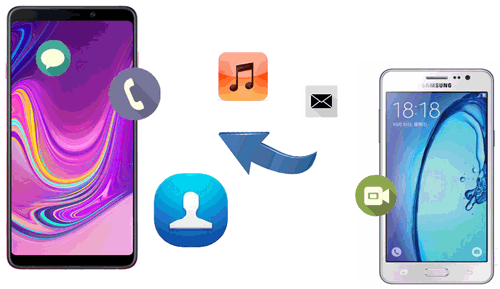
Esta es la forma más cómoda de transferir datos de Samsung a Samsung. Con Coolmuster Mobile Transfer , puedes compartir datos sin esfuerzo. Coolmuster Mobile Transfer es un software confiable e intuitivo, diseñado para facilitar la transferencia de datos fluida entre diferentes dispositivos, incluso entre Samsung.
Estas son algunas características clave de Coolmuster Mobile Transfer :
Para transferir datos de un dispositivo Samsung a otro usando Coolmuster Mobile Transfer , puedes seguir estos pasos:
01 Instale la aplicación Mobile Transfer en su computadora y ejecútela.
02 Conecte sus teléfonos Samsung a la misma PC con cables USB. Una vez que el programa detecte sus teléfonos Samsung, todos los datos transferibles aparecerán en la interfaz. Simplemente seleccione los archivos que desea transferir entre dispositivos Samsung. Marque las casillas frontales.

03 Después de haber seleccionado los datos necesarios, debes hacer clic en el botón "Iniciar copia", y luego estos archivos que elijas se transferirán automáticamente desde tu antiguo teléfono Samsung al nuevo.

Smart Switch es una potente herramienta desarrollada por Samsung que permite transferir datos de forma inalámbrica entre dispositivos Samsung. Asegúrate de que ambos dispositivos sean compatibles y sigue estos pasos:
Paso 1. Instale y abra la aplicación Smart Switch en ambos dispositivos.
Paso 2. En su nuevo dispositivo Samsung, seleccione "Recibir datos" y elija "Inalámbrico" como método de transferencia.
Paso 3. En tu antiguo dispositivo Samsung, selecciona "Enviar datos" y elige "Inalámbrico" como método de transferencia.
Paso 4. Espere a que ambos dispositivos establezcan una conexión.
Paso 5. En tu dispositivo anterior, selecciona los datos que quieres transferir, como contactos, mensajes, fotos, aplicaciones, etc. Pulsa "Transferir" para iniciar la transferencia. Mantén ambos dispositivos cerca hasta que se complete la transferencia.

Es posible que necesites:
Vea qué hacer si Samsung Smart Switch se atasca al 99% durante la transferencia y obtenga más detalles sobre cómo Samsung Smart Switch transfiere mensajes de WhatsApp si es necesario.
Si ya has hecho una copia de seguridad de tus datos en Samsung Cloud, puedes restaurarla fácilmente en tu nuevo dispositivo Samsung. Asegúrate de que ambos dispositivos estén conectados a internet y sigue estos pasos:
Paso 1. En tu nuevo dispositivo Samsung, ve a "Configuración" y pulsa "Cuentas y copia de seguridad".

Paso 2. Seleccione “Copia de seguridad y restauración” o “Copia de seguridad y restablecimiento”.
Paso 3. Seleccione "Restaurar datos" y los datos que desea restaurar, como contactos, fotos, configuraciones, etc.
Paso 4. Pulse "Restaurar" para iniciar la transferencia de datos. Espere a que finalice el proceso.
Transferir datos entre teléfonos Samsung mediante Bluetooth es un proceso sencillo que permite transferir varios tipos de archivos. Sin embargo, cabe destacar que este método está desactualizado y puede ser bastante lento. Si no te preocupa el tiempo que tarda, sigue siendo una opción viable para compartir datos entre teléfonos Samsung.
Ahora, procedamos con la guía sobre cómo transferir archivos de un teléfono Samsung antiguo a uno nuevo.
Paso 1. Habilite el Bluetooth en ambos teléfonos Samsung accediendo a "Configuración" y encendiéndolo.

Paso 2. Empareje los teléfonos haciéndolos detectables y seleccionando el nuevo teléfono Samsung en el teléfono antiguo.
Paso 3. En tu antiguo teléfono Samsung, abre la aplicación "Administrador de archivos" o "Mis archivos", selecciona los archivos que desees y haz clic en "Compartir". Elige "Bluetooth" y selecciona tu nuevo teléfono Samsung emparejado como dispositivo receptor.
Paso 4. En tu nuevo teléfono Samsung, confirma la transferencia pulsando "Aceptar". Tus datos se transferirán del Samsung antiguo al nuevo.

La tecnología NFC (Near Field Communication) no está disponible actualmente en la mayoría de los dispositivos Android , pero puedes usar Quick Share, una nueva función, para enviar archivos de forma inalámbrica. En general, esta herramienta es más rápida que Bluetooth.
Aquí te explicamos cómo:
Paso 1. Desplázate hacia abajo en la pantalla para activar el icono "Compartir rápido" en el panel de ajustes rápidos de ambos dispositivos Samsung. Luego, mantén pulsado el icono para seleccionar "Contactos" o "Todos".

Paso 2. En tu teléfono Samsung de origen, abre Mis Archivos y busca los archivos que quieres compartir. Selecciónalos y haz clic en "Compartir" > "Compartir rápido". Luego, selecciona tu otro teléfono Samsung.
Paso 3. Acepta los archivos en tu dispositivo Samsung de destino. Luego, podrás descargarlos en este receptor.

Como aplicación gratuita Android disponible en Google Play Store, SHAREit puede ayudarte a transferir datos entre Samsung estableciendo una conexión entre ambos teléfonos.
Consulta el siguiente procedimiento para transferir de Samsung a Samsung:
Paso 1. Instale la aplicación SHAREit en ambos teléfonos Samsung.
Paso 2. Abre la app en ambos teléfonos. Pulsa "Enviar" en tu antiguo Samsung y "Recibir" en tu nuevo Samsung. Conecta ambos teléfonos con la app.
Paso 3. En tu antiguo teléfono Samsung, selecciona los datos que quieres transferir (aplicaciones, vídeos, música, fotos, etc.). Haz clic en "Enviar" para transferir automáticamente los datos seleccionados de un teléfono Samsung a otro.

Al adquirir un nuevo teléfono Samsung, es fundamental transferir los datos del dispositivo anterior. Uno de los métodos más fiables y eficientes es mediante un cable USB.
Para transferir datos de su antiguo teléfono Samsung a un nuevo teléfono Samsung mediante un cable USB, siga estos pasos:
Paso 1. Conecte ambos teléfonos Samsung con un cable USB. Use los conectores de cable adecuados para cada modelo de teléfono.
Paso 2. En tu nuevo teléfono Samsung, podría aparecer una notificación solicitando permiso para transferir archivos por USB. Pulsa la notificación y selecciona la opción para habilitar la transferencia de archivos o el modo de transferencia multimedia.
Paso 3. En tu antiguo teléfono Samsung, abre la aplicación de administrador de archivos o ve a "Configuración" y busca la sección "Mantenimiento del dispositivo" para acceder al administrador de archivos.
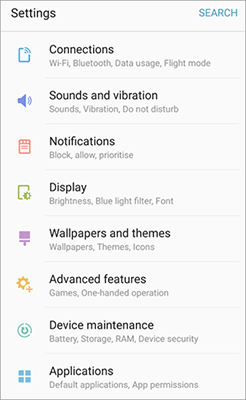
Paso 4. Explora el administrador de archivos y selecciona los archivos, carpetas o datos específicos que quieras transferir. Esto puede incluir fotos, vídeos, documentos y más.
Paso 5. Una vez seleccionados los datos, pulsa la opción "Copiar" o "Mover", que suele estar representada por iconos u opciones en el administrador de archivos. Selecciona tu nuevo teléfono Samsung como destino.
Paso 6. En tu nuevo teléfono Samsung, navega hasta la ubicación donde quieres transferir los datos. Pulsa la opción "Pegar" para iniciar la transferencia. Espera a que se complete.
Transferir datos de forma inalámbrica entre dispositivos Samsung es una necesidad común. Usar el correo electrónico como medio ofrece una solución sencilla y práctica. Para transferir datos de un dispositivo Samsung a otro de forma inalámbrica por correo electrónico, siga estos pasos:
Paso 1. Asegúrese de que ambos dispositivos Samsung estén conectados a una red Wi-Fi estable para una transferencia confiable.
Paso 2. En el administrador de archivos o la galería del dispositivo de origen, seleccione los archivos que desea transferir. Pulse el icono "Compartir" y seleccione "Correo electrónico" entre las opciones disponibles para compartir.

Paso 3. Ingrese la dirección de correo electrónico del destinatario (dispositivo de destino) y agregue la información necesaria. Envíe el correo electrónico con los archivos adjuntos.
Paso 4. Abre la aplicación de correo electrónico en el dispositivo Samsung de destino y localiza el correo electrónico que enviaste. Descarga los archivos adjuntos al dispositivo de destino. Accede y disfruta de los archivos transferidos en tu dispositivo Samsung de destino.
Google Drive es un servicio de almacenamiento en la nube que permite guardar y compartir archivos en línea. Ofrece enlaces para compartir archivos y carpetas, lo que facilita compartir y transferir datos entre dispositivos.
Para transferir todo de un dispositivo Samsung a otro mediante un enlace de Google Drive, siga estos pasos:
Paso 1. Instale la aplicación Google Drive en ambos dispositivos e inicie sesión con su cuenta de Google.
Paso 2. Pulsa el botón "+" o "Nuevo" en la app de Google Drive para crear una carpeta. Dale un nombre que indique que contiene los datos que quieres transferir.
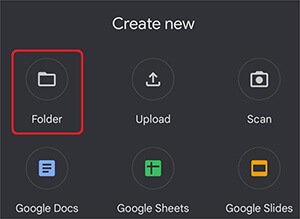
Paso 3. Abra la carpeta recién creada y toque el botón "+" o "Cargar" para cargar los archivos y datos que desee.
Paso 4. Después de subir los archivos, abra la carpeta y verifique su existencia. Genere un enlace para compartir tocando el icono "Compartir" o "Enlace". Configure la configuración para compartir el enlace como "Cualquier persona con el enlace puede ver" o "Cualquier persona con el enlace puede editar", según sus preferencias. Copie el enlace generado.
Paso 5. En el dispositivo Samsung de destino, abra cualquier navegador o la aplicación Google Drive (si está instalada) y pegue el enlace copiado en la barra de direcciones. Se abrirá la carpeta compartida, mostrando los archivos y datos que cargó.
Paso 6. Pulsa el botón "Descargar" o "Guardar" para descargar los archivos al dispositivo Samsung de destino. Es posible que tengas que seleccionar varios archivos o carpetas para descargar. Espera a que finalice la descarga. Los archivos se guardarán en la ubicación de descarga predeterminada de tu dispositivo.
Si ambos dispositivos Samsung tienen una ranura para tarjeta Micro SD, puedes transferir datos usando este método.
Aquí te explicamos cómo:
Paso 1. Inserte la tarjeta Micro SD en su antiguo dispositivo Samsung y navegue hasta los datos que desea transferir.
Paso 2. Utilice la aplicación de administrador de archivos para copiar los datos a la tarjeta Micro SD.
Paso 3. Retire la tarjeta Micro SD de su dispositivo anterior e insértela en su nuevo dispositivo Samsung.
Paso 4. En su nuevo dispositivo, use la aplicación de administrador de archivos para ubicar los datos transferidos en la tarjeta Micro SD.
Paso 5. Copie los datos a las ubicaciones apropiadas en su nuevo dispositivo.

Transferir datos de un dispositivo Samsung a otro es ahora más fácil que nunca gracias a las herramientas y funciones intuitivas de Samsung, como Smart Switch, Samsung Cloud y la transferencia a tarjetas Micro SD. Considerando diversos factores, recomendamos usar Coolmuster Mobile Transfer .
Siguiendo la guía paso a paso de este artículo, podrás transferir fácilmente tus contactos, mensajes, fotos, aplicaciones y otros datos importantes a tu nuevo dispositivo Samsung. Disfruta de una transición fluida y aprovecha al máximo tu nuevo dispositivo sin preocuparte por perder información valiosa.
Artículos relacionados:
Cómo transferir mensajes de Samsung a Samsung en minutos
4 formas de transferir fotos del teléfono Samsung a la tableta
5 maneras de transferir música de Samsung a Samsung (fácil y rápido)
¿Cómo transferir contactos de Samsung a Samsung de 6 maneras? Actualizado





